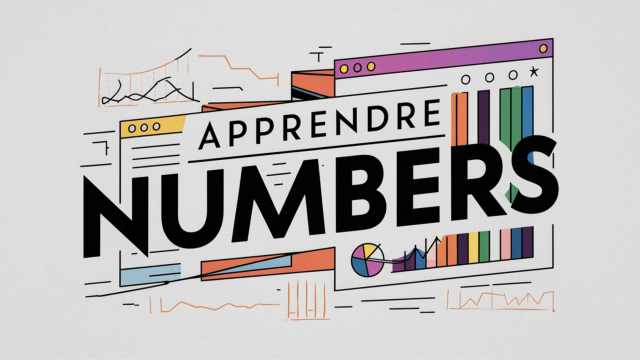Détails de la leçon
Description de la leçon
Dans cette leçon, vous découvrirez comment ajouter des photos et des vidéos à une présentation ou un tableur. Vous apprendrez à agrandir et zoomer sur les images, ainsi qu'à les remplacer facilement via le finder ou par glisser-déposer. La leçon inclut des techniques pour ajuster la colorimétrie des images, ajouter des figures et modifier l'opacité pour harmoniser les couleurs.
Vous explorerez également comment retoucher une image en ajustant l'exposition, le contraste, la saturation, les tons clairs et foncés, ainsi que la suppression du bruit numérique. Vous apprendrez à personnaliser les tableaux en ajoutant et supprimant des colonnes, en ajustant les cellules pour les coûts et en utilisant des devises.
Enfin, vous verrez comment insérer des vidéos dans un tableur pour enrichir vos présentations. Cette démonstration pratique vous fournira toutes les étapes nécessaires pour transformer vos tableaux en présentations visuellement attrayantes.
Objectifs de cette leçon
Les objectifs de cette vidéo sont de vous apprendre à ajouter des éléments multimédias à vos présentations et tableurs, et à personnaliser ces éléments pour un rendu visuel harmonieux et professionnel.
Prérequis pour cette leçon
Pour suivre cette vidéo, vous devez avoir des bases en utilisation de logiciels de présentation et de tableurs, ainsi qu'une connaissance initiale de la navigation dans le finder et le glisser-déposer de fichiers.
Métiers concernés
Cette compétence est particulièrement utile pour les chefs de projet, les analystes de données, les formateurs et toutes les professions nécessitant des présentations visuelles de données et des projets.
Alternatives et ressources
Pour les utilisateurs qui cherchent des solutions alternatives, il est possible d'utiliser d'autres logiciels comme Microsoft PowerPoint ou Google Sheets pour des fonctionnalités similaires.